Hoe te herstellen Verwijderde meldingen op Android
Bijgewerkt Januari 2023: Krijg geen foutmeldingen meer en vertraag je systeem met onze optimalisatietool. Haal het nu op - > deze link
- Download en installeer de reparatietool hier.
- Laat het uw computer scannen.
- De tool zal dan repareer je computer.
Meldingen spelen een cruciale rol in ons dagelijks leven. Het biedt belangrijke informatie zoals inkomende berichten, e-mails, gemiste oproepen, app-meldingen, herinneringen, enz. Maar gedurende de dag ontvangen we ook veel spam en onnodige meldingen. Dit zijn voornamelijk acties en advertenties van verschillende apps die we gebruiken. Als gevolg hiervan wordt het een algemene neiging om alle meldingen af en toe te wissen. Alle Android-smartphones hebben een speciale knop voor sluiten met één tik om alle meldingen te wissen. Dit maakt ons werk gemakkelijker.
Soms verwijderen we tijdens het proces echter belangrijke meldingen. Het kan een couponcode zijn voor een shopping-app, een belangrijk bericht, melding van een systeemstoring, accountactiveringslink, enz. Gelukkig bestaat er een oplossing voor dit probleem. Alle Android-smartphones die Jelly Bean of hoger gebruiken, houden een gedetailleerd meldingslogboek bij. Het bevat de geschiedenis van alle meldingen die u heeft ontvangen. In dit artikel gaan we bespreken hoe u toegang kunt krijgen tot dit logboek en uw verwijderde meldingen kunt herstellen.
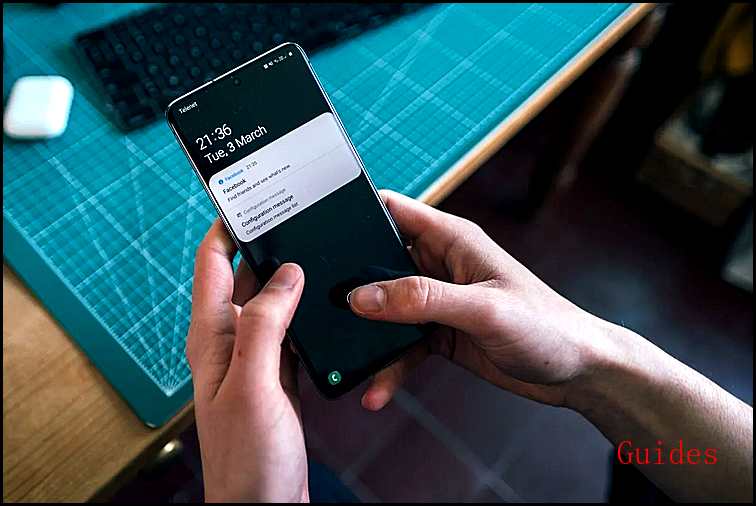
Inhoudsopgave
Belangrijke opmerkingen:
U kunt nu pc-problemen voorkomen door dit hulpmiddel te gebruiken, zoals bescherming tegen bestandsverlies en malware. Bovendien is het een geweldige manier om uw computer te optimaliseren voor maximale prestaties. Het programma herstelt veelvoorkomende fouten die kunnen optreden op Windows-systemen met gemak - geen noodzaak voor uren van troubleshooting wanneer u de perfecte oplossing binnen handbereik hebt:
- Stap 1: Downloaden PC Reparatie & Optimalisatie Tool (Windows 11, 10, 8, 7, XP, Vista - Microsoft Gold Certified).
- Stap 2: Klik op "Start Scan" om problemen in het Windows register op te sporen die PC problemen zouden kunnen veroorzaken.
- Stap 3: Klik op "Repair All" om alle problemen op te lossen.
Hoe verwijderde meldingen op Android te herstellen
Methode 1: verwijderde meldingen herstellen met behulp van het ingebouwde meldingslogboek
De meeste Android-smartphones, vooral degenen die standaard Android gebruiken (zoals Google Pixel), hebben een ingebouwd meldingslogboek. U kunt hier eenvoudig toegang toe krijgen om uw verwijderde meldingen te herstellen. Het beste is dat het meldingslogboek beschikbaar is als widget en overal op het startscherm kan worden toegevoegd. Het enige dat u hoeft te doen, is deze widget toevoegen en deze vervolgens gebruiken als dat nodig is. Het exacte proces om dit te doen, kan van apparaat tot apparaat en van de fabrikant verschillen. We zullen echter een algemene stapsgewijze handleiding geven om verwijderde meldingen op uw Android-telefoon te herstellen:
- Het eerste dat u hoeft te doen, is op uw startscherm tikken en vasthouden totdat het startschermmenu op het scherm verschijnt.
- Tik nu op de Widget-optie.
- U krijgt verschillende widgets te zien die u op uw startscherm kunt toevoegen. Blader door de lijst en selecteer de optie Instellingen .
- Op sommige apparaten moet u de widget Instellingen naar het startscherm slepen, terwijl u voor andere apparaten een plaats op het startscherm moet selecteren en de widget Instellingen wordt toegevoegd.
- Zodra de widget Instellingen is toegevoegd, wordt automatisch het snelmenu Instellingen geopend .
- Hier moet je naar beneden scrollen en op het meldingslogboek tikken .
- Nu wordt een meldingslog-widget toegevoegd aan uw startscherm, precies waar u de instellingenwidget hebt geplaatst.
- Om toegang te krijgen tot uw verwijderde meldingen, moet u op deze widget tikken en u ziet de lijst met alle meldingen die u op uw apparaat hebt ontvangen.
- De actieve meldingen zijn in het wit en degene die u hebt gesloten, zijn grijs. U kunt op elke melding tikken en u gaat naar de bron van de melding, precies zoals u dat normaal zou doen.

Methode 2: verwijderde meldingen herstellen met apps van derden
Sommige Android-smartphones met een eigen gebruikersinterface hebben deze functie niet ingebouwd. Het hangt af van de OEM, die deze functie misschien liever niet heeft opgenomen. Er is mogelijk een alternatieve manier om toegang te krijgen tot verwijderde meldingen en de beste manier om dit zeker te weten, is door naar het model van uw telefoon te zoeken en te zien hoe u toegang krijgt tot verwijderde meldingen. Als dat echter niet werkt, kunt u altijd een app van derden gebruiken om het meldingslogboek te bekijken. In dit gedeelte gaan we enkele van de apps van derden bespreken die u kunt gebruiken om verwijderde meldingen op uw Android-apparaat te herstellen.
1. Meldingsgeschiedenislogboek
Zoals de naam al doet vermoeden, dient deze app het eenvoudige maar belangrijke doel van het bijhouden en bijhouden van uw meldingen. Android-apparaten die het ingebouwde meldingslogboek niet hebben, kunnen deze app eenvoudig en effectief op hun apparaat gebruiken. Het werkt op alle Android-smartphones, ongeacht de aangepaste gebruikersinterface die wordt gebruikt.
Meldingsgeschiedenislogboek is een effectieve oplossing en voert zijn werk zorgvuldig uit. Het houdt een logboek bij van alle meldingen die op één dag zijn ontvangen. Als u een record voor een groter aantal dagen wilt behouden, moet u de betaalde premiumversie van de app aanschaffen. Er is een geavanceerde geschiedenisinstellingen waarmee u de lijst met apps kunt zien die u dagelijks meldingen sturen. U kunt bepaalde apps verwijderen waarvan de meldingen niet belangrijk zijn, en u wilt deze meldingen niet bijhouden. Op deze manier kunt u uw meldingslogboek aanpassen en alleen de belangrijke meldingen van de essentiële apps bijhouden.
2. Notistorie
Notistory is een andere gratis app voor meldingsgeschiedenis die beschikbaar is in de Play Store. Het heeft veel handige functies, zoals de mogelijkheid om toegang te krijgen tot afgewezen of verwijderde meldingen. De app biedt ook een zwevende meldingsballon die kan worden gebruikt als een knop met één tik om al uw meldingen te bekijken. Als u op deze meldingen tikt, wordt u doorgestuurd naar de betreffende app, degene die de melding heeft gegenereerd.
De app werkt perfect voor alle apps. Het is ook compatibel met alle Android-smartphonemerken en aangepaste gebruikersinterfaces. U kunt het proberen als u geen ingebouwde functie voor het meldingslogboek heeft.
3. Geen melding
Deze app is een beetje anders dan degene die we tot nu toe hebben besproken. Terwijl u met andere apps verwijderde of verworpen meldingen kunt herstellen, voorkomt Unnotification dat u per ongeluk belangrijke meldingen afwijst of verwijdert. Het is gratis beschikbaar in Google Play Store. De app heeft een eenvoudige interface en is gemakkelijk in te stellen en te bedienen. Hieronder vindt u een stapsgewijze handleiding voor het gebruik van Unnotification:
1. Het eerste dat u hoeft te doen, is de app downloaden en installeren vanuit de Play Store.
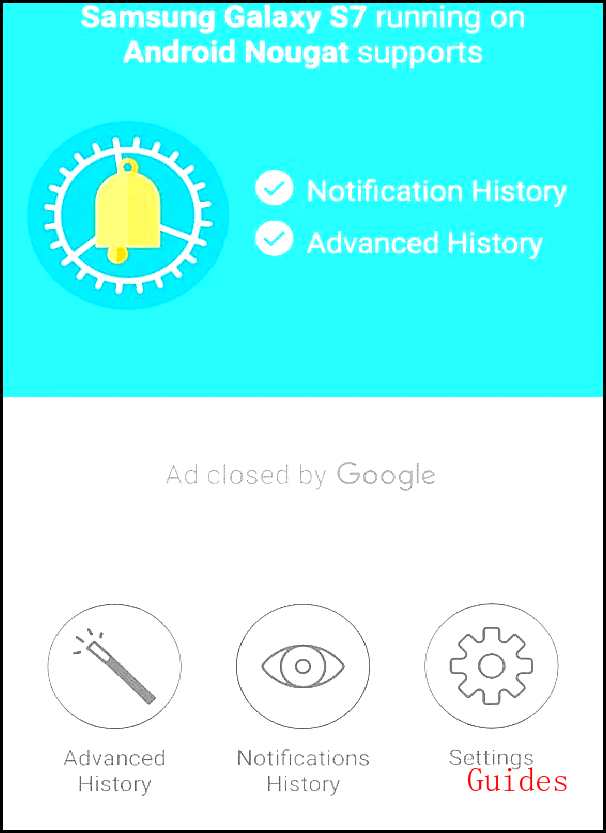
2. Wanneer u de app voor de eerste keer opent, wordt om toegang tot meldingen gevraagd. Geef dat toe, want het zou alleen verwijderde meldingen kunnen herstellen als het in de eerste plaats toegang heeft tot meldingen .
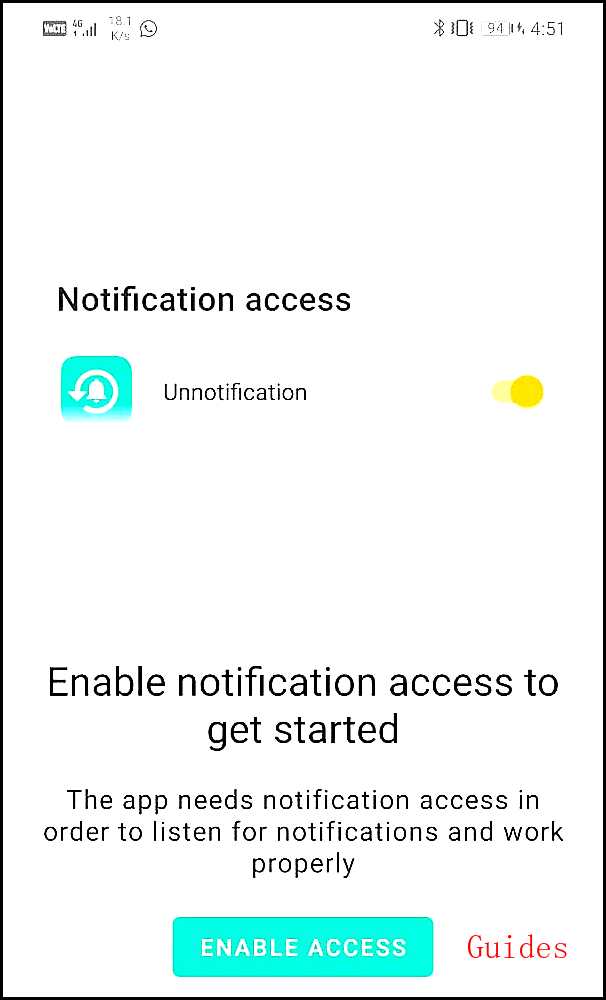
3. Nadat u Unnotification alle vereiste toestemming heeft gegeven, zal het onmiddellijk operationeel zijn.
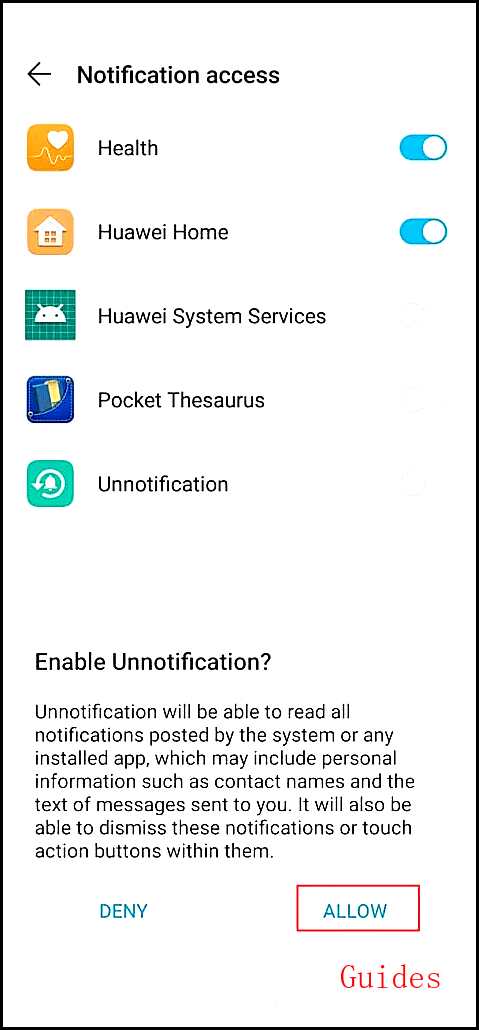
4. Om te zien hoe de app werkt, negeert u elke melding die u heeft ontvangen.
5. U zult zien dat er een nieuwe melding in de plaats is gekomen waarin u wordt gevraagd uw beslissing om de melding te verwerpen te bevestigen.

6. Op deze manier krijgt u de kans om uw beslissing dubbel te controleren en voorkomt u dat u per ongeluk belangrijke notificaties verwijdert.
7. Als u echter een melding daadwerkelijk wilt verwijderen, negeert u de tweede melding van Unnotification en deze verdwijnt na 5 seconden.

8. Met de app kun je ook tegels toevoegen aan je menu Snelle instellingen waarmee je de laatst verwijderde melding kunt terughalen door erop te tikken. Het zal de melding herstellen, zelfs nadat de bovengenoemde 5 seconden zijn verstreken.
9. Zoals eerder vermeld, zijn er enkele apps waarvan de meldingen spam zijn en u deze onder geen beding wilt herstellen. Met een melding kunt u deze apps op de zwarte lijst zetten en voor hen werkt het niet.
10. Om een app aan de zwarte lijst toe te voegen, start u eenvoudig de app Unnotification en tikt u op de plusknop. U krijgt nu een lijst met geïnstalleerde apps te zien. U kunt selecteren welke app u aan de zwarte lijst wilt toevoegen.
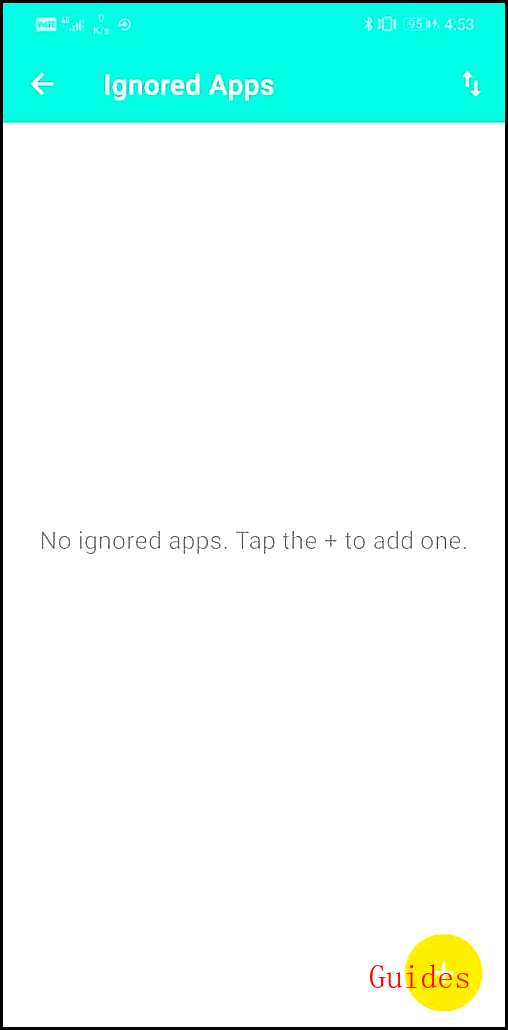

11. Daarnaast kunt u naar de instellingen van de app gaan en verschillende parameters naar eigen keuze wijzigen. U kunt bijvoorbeeld de tijdsduur instellen waarvoor u wilt dat de opzegging blijft bestaan nadat een melding is afgewezen.
12. Elke melding die wordt teruggebracht door Unnotification, zal op dezelfde manier werken als de originele melding. U tikt erop en u wordt naar de app geleid die het heeft gegenereerd.
4. Nova Launcher
Dit is geen specifieke speciale oplossing om verwijderde meldingen te herstellen, maar het werkt prima. Als uw standaard gebruikersinterface niet de functie meldingslogboek heeft, kunt u kiezen voor een wijziging in de gebruikersinterface. Een aangepast opstartprogramma van derden voegt veel aangepaste functies toe aan uw telefoon.
Nova Launcher is een van de beste en meest gebruikte launchers van derden. Naast al zijn handige functies en eenvoudige aanpassingsopties, kunt u uw verwijderde meldingen terughalen. Net als de ingebouwde widget op stock-Android, heeft Nova Launcher zijn eigen widget waarmee je toegang hebt tot het meldingslogboek. Om deze widget toe te voegen, tik je op een lege ruimte op het startscherm en scrol je naar de pagina "Activiteiten". Blijf deze widget aanraken en plaats deze op een ruimte op het startscherm. Er wordt nu een lijst met opties geopend waaruit u kunt kiezen. Selecteer Instellingen en daar vindt u de optie "Meldingslogboek". Tik erop en de widget wordt op het startscherm toegevoegd.

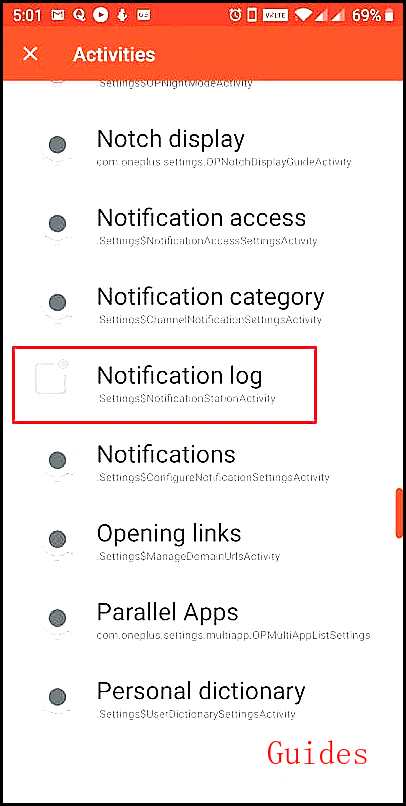
Het meldingslogboek van Nova Launcher heeft echter beperkte functionaliteit. Het toont alleen het onderwerp of de koptekst van de melding en geeft geen aanvullende informatie. De meldingen brengen u ook niet naar de oorspronkelijke app die deze in de eerste plaats heeft gegenereerd. In sommige gevallen moet u mogelijk de ontwikkelaaropties inschakelen, anders werkt het meldingslogboek niet op uw apparaat.
We hopen dat u deze informatie nuttig vindt en dat u verwijderde meldingen op Android hebt kunnen herstellen . Meldingen dienen een belangrijk doel; niet alle meldingen zijn echter de moeite waard om op te letten. Af en toe afwijzen of verwijderen is heel normaal. Gelukkig geeft Android je toegang tot deze verwijderde meldingen, voor het geval je uiteindelijk iets belangrijks verwijdert. U kunt de ingebouwde widget voor meldingslogboeken gebruiken of een app van derden gebruiken, zoals degene die in dit artikel worden besproken.

